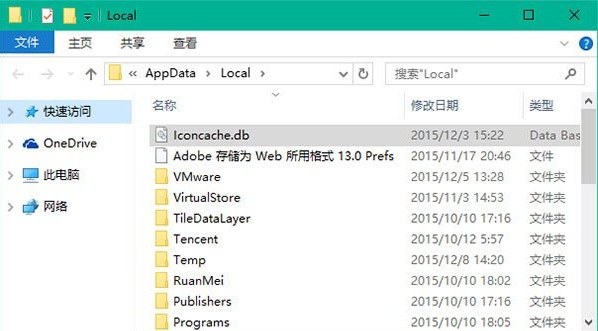Wn10圖標顯示不正常怎麼辦?一些朋友在使用win10系統的時候經常遇到一些程序、文件或者文件夾圖標顯示不正常的情況,這一般都是win10系統圖標緩存出現了問題,那麼win10圖標顯示不正常怎麼辦,下面百事網小編就給大家帶來win10圖標顯示不正常解決教程。
原理解析
為了加速顯示圖標,系統會對文件/程序的圖標進行緩存,這些緩存內容都存儲在一個名為Iconcache.db的緩存文件中,當用戶再次查看這些文件/程序時,不需要再從DLL等文件中重新獲取圖標,起到加速顯示的作用。不過當緩存文件出現問題時,會導致某些圖標顯示異常,比如顯示為未知文件圖標。遺憾的是,在系統中微軟並沒有提供重建圖標緩存的快捷方法。遇到問題時可以參考下面兩種方法來解決:
手動刪除圖標緩存文
1、由於圖標緩存文件為隱藏文件,你需要先在文件夾選項中設置“顯示隱藏的文件、文件夾和驅動器”,如下圖所示:

2、按Win+R打開運行,輸入%localappdata%回車,如下圖所示,在打開的文件夾中找到Iconcache.db文件將其刪除。